매번 시간 보려고 앱을 켜는 게 번거로우셨죠? 저도 처음엔 시간 확인할 때마다 시계 앱을 열어야 하는 줄 알았어요.
그런데 갤럭시에는 바탕화면에 시계를 바로 띄워놓을 수 있는 정말 편리한 기능이 있더라고요!
이 글을 끝까지 읽으시면 바탕화면 꾸미기에 도움되는 숨겨진 꿀팁까지 알려드릴게요. 한 번만 설정해두면 평생 편하게 쓸 수 있는 방법이니까 꼭 따라해보세요!
이 글에서 배울 수 있는 것들
- 갤럭시 바탕화면에 시계 위젯 설치하는 완벽한 방법
- 다양한 시계 디자인 중에서 내 취향에 맞는 것 고르는 법
- 위젯 크기와 위치를 자유롭게 조정하는 방법
시계 위젯 설치 전에 알아두면 좋은 정보
갤럭시 바탕화면에 시계를 추가하기 전에, 몇 가지 기본적인 내용을 먼저 알아두시면 더 쉽게 따라하실 수 있어요.
위젯이란 무엇인가요?
위젯은 바탕화면에 놓을 수 있는 작은 프로그램 같은 거예요. 시계, 날씨, 음악 플레이어 등을 바탕화면에 바로 띄워놓고 쓸 수 있답니다. 마치 책상 위에 작은 시계를 올려놓는 것과 비슷해요.
위젯은 단순한 앱 바로가기와는 달라요. 앱 아이콘은 그냥 그림 형태의 바로가기지만, 위젯은 실시간으로 정보를 보여주고 여러 가지 기능을 바로 사용할 수 있어요.
바탕화면 공간 확인하기
시계 위젯을 설치하기 전에 바탕화면에 충분한 공간이 있는지 확인해보세요. 앱 아이콘들이 너무 많으면 위젯을 놓을 자리가 부족할 수 있어요.
- 바탕화면에 여유 공간이 있는지 확인해보세요
- 필요하다면 자주 사용하지 않는 앱은 폴더로 정리하거나 다른 화면으로 옮겨주세요
- 위젯은 크기가 다양하니까 어디에 놓을지 미리 생각해보세요
갤럭시에서 제공하는 시계 위젯 종류
갤럭시에는 기본적으로 여러 가지 시계 위젯이 내장되어 있어요. 간단한 디지털 시계부터 초까지 보여주는 정밀한 시계까지 다양한 스타일을 선택할 수 있답니다.
이제 본격적으로 시계 위젯을 바탕화면에 추가하는 방법을 알아볼게요!
방법 1. 바탕화면 꾹 누르기
먼저 갤럭시 바탕화면의 빈 공간을 찾아서 손가락으로 꾹 눌러보세요. 이게 위젯을 추가하는 첫 번째 단계예요.


바탕화면의 빈 공간을 손가락으로 2-3초 정도 꾹 눌러주세요.
바탕화면에서 앱 아이콘이 없는 빈 공간을 찾아주세요. 보통 화면 가운데나 아래쪽에 빈 공간이 있어요. 이 빈 공간을 손가락으로 꾹 누르고 계시면 "길게 터치하세요"라는 메시지가 나타나면서 기능 메뉴가 열릴 거예요.
- 바탕화면에서 앱이 없는 빈 공간을 찾으세요
- 그 빈 공간을 손가락으로 2-3초 정도 꾹 눌러주세요
- 화면이 약간 진동하면서 새로운 메뉴가 나타나요
- 만약 앱이 선택되거나 다른 메뉴가 나타나면, 다시 빈 공간을 찾아서 시도해보세요
방법 2. 화면 하단의 '위젯' 메뉴 선택하기
바탕화면을 꾹 누르면 화면 하단에 여러 메뉴가 나타나요. 여기서 네 번째에 있는 '위젯' 메뉴를 찾아보세요.

화면 하단에 나타난 메뉴 중에서 '위젯'을 선택해주세요.
꾹 누르기를 성공하시면 화면 하단에 '배경화면 및 스타일', '테마', '위젯', '설정' 이렇게 네 개의 메뉴가 나타나요. 우리가 선택해야 할 것은 세 번째에 있는 '위젯'이에요.
- 화면 하단에 나타난 네 개의 메뉴를 확인하세요
- 왼쪽부터 '배경화면 및 스타일', '테마', '위젯', '설정' 순서로 배치되어 있어요
- 이 중에서 '위젯' 메뉴를 손가락으로 살짝 눌러주세요
- 위젯 아이콘은 작은 네모들이 모여있는 모양이에요
방법 3. 위젯 목록에서 '시계' 찾기
위젯 메뉴를 선택하면 갤럭시에서 사용할 수 있는 모든 위젯 목록이 나타나요. 여기서 시계 위젯을 찾아야 해요.

위젯 목록을 스크롤해서 '시계' 앱을 찾아주세요.
위젯 목록에는 정말 많은 종류의 위젯들이 있어요. 배터리, 블루라이트 차단 스크린 필터, 시계, 앱 추천, 에브리타임, 연락처, 음성 녹음 등등... 이 중에서 우리가 찾는 건 '시계'예요.
- 위젯 목록이 길다면 위아래로 스크롤해서 '시계'를 찾으세요
- '시계' 항목은 시계 모양의 아이콘으로 표시되어 있어요
- 시계 옆에는 숫자가 표시되는데, 이는 사용 가능한 시계 위젯의 개수를 의미해요
- '시계'를 찾으셨다면 그 항목을 손가락으로 눌러주세요
시계 위젯이 여러 개 있다는 뜻은 다양한 디자인과 크기 중에서 선택할 수 있다는 의미예요. 정말 좋죠?
방법 4. 원하는 시계 디자인 선택하기
시계를 선택하면 갤럭시에서 제공하는 다양한 시계 위젯들을 볼 수 있어요. 각각 다른 크기와 디자인을 가지고 있답니다.
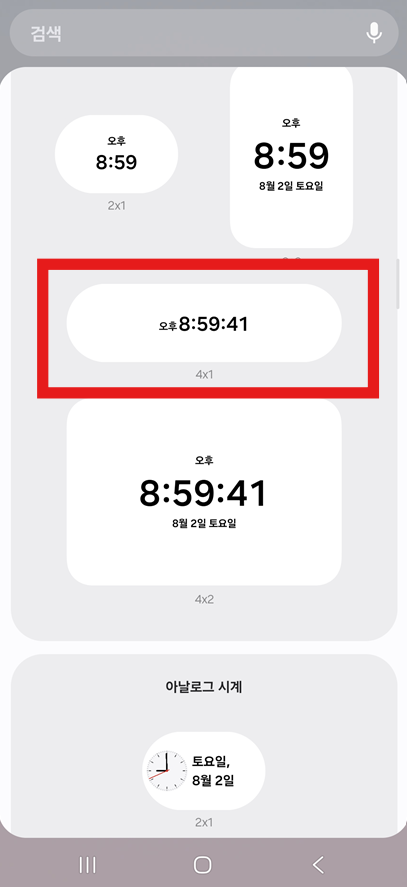
여러 시계 디자인 중에서 마음에 드는 것을 선택해주세요.
갤럭시에서는 정말 다양한 시계 위젯을 제공해요. 작은 원형 시계부터 큰 직사각형 시계까지, 초까지 보여주는 정밀한 시계도 있어요. 각 위젯 아래에는 크기가 표시되어 있어요 (2x1, 4x1, 4x2 등).
| 크기 | 특징 | 추천 사용법 |
|---|---|---|
| 2x1 원형 시계 | 작고 깔끔한 디자인 | 공간을 적게 차지하고 싶을 때 |
| 2x2 큰 시계 | 시간과 날짜가 함께 표시 | 정사각형 모양으로 균형감 있게 |
| 4x1 긴 시계 | 초까지 정확하게 표시 | 정밀한 시간 확인이 필요할 때 |
| 4x2 대형 시계 | 가장 크고 보기 편함 | 한눈에 시간을 파악하고 싶을 때 |
저는 개인적으로 4x1 크기의 긴 시계를 추천해요. 초까지 정확히 볼 수 있어서 정말 유용하거든요!
방법 5. 선택한 시계 위젯을 바탕화면에 추가하기
마음에 드는 시계 디자인을 선택하셨다면, 이제 그 시계를 바탕화면에 추가해보세요.

선택한 시계 위젯을 손가락으로 눌러서 바탕화면에 끌어다 놓으세요.
시계 위젯을 선택하면 자동으로 바탕화면으로 돌아가면서 선택한 시계가 바탕화면에 나타나요. 이때 시계 위젯을 원하는 위치로 옮길 수 있어요.
- 마음에 드는 시계 디자인을 손가락으로 눌러주세요
- 자동으로 바탕화면으로 돌아가면서 시계가 나타나요
- 시계가 나타나는 위치가 마음에 들지 않으면 드래그해서 옮길 수 있어요
- 적당한 위치에 놓으셨다면 바탕화면의 빈 곳을 한 번 눌러서 설정을 완료하세요
방법 6. 시계 위젯 설치 완료 확인하기
축하해요! 이제 바탕화면에 시계 위젯이 성공적으로 설치되었어요. 앞으로는 앱을 실행하지 않고도 바탕화면에서 바로 시간을 확인할 수 있답니다.

바탕화면에 시계가 제대로 표시되는지 확인해보세요.
설치가 완료되면 바탕화면에 실시간으로 업데이트되는 시계가 나타나요. 초 단위까지 정확하게 움직이는 모습을 볼 수 있을 거예요.
- 바탕화면에 시계가 제대로 표시되는지 확인하세요
- 시계가 실시간으로 업데이트되는지 몇 초 기다려보세요
- 시계를 눌러보면 기본 시계 앱이 실행돼요
- 시계 위치가 마음에 들지 않으면 언제든지 드래그해서 옮길 수 있어요
이제 매번 앱을 실행할 필요 없이 바탕화면에서 바로 시간을 확인할 수 있어요! 정말 편리하죠?
시계 위젯 더 효율적으로 활용하는 방법
시계 위젯을 설치하셨다면, 이제 더 효율적으로 사용하는 방법들을 알아보세요.
위젯 크기 조정하기
설치된 시계 위젯을 꾹 누르면 크기를 조정할 수 있어요. 모서리에 나타나는 점선을 드래그해서 크기를 변경할 수 있답니다. 다만, 위젯마다 지원하는 크기 범위가 다를 수 있어요.
위젯 위치 변경하기
시계 위젯을 꾹 누른 후 원하는 위치로 드래그하면 쉽게 위치를 변경할 수 있어요. 바탕화면의 여러 페이지 사이로도 이동 가능해요.
여러 개의 시계 위젯 사용하기
필요하다면 다른 디자인의 시계 위젯을 추가로 설치할 수도 있어요. 각각 다른 용도로 사용하면 더욱 편리하답니다.
위젯 스택 기능 활용하기
One UI 5.1.1 이상 버전에서는 '위젯 스택' 기능을 사용할 수 있어요. 여러 위젯을 겹쳐서 하나로 만들고 좌우로 넘기며 확인할 수 있는 기능이에요. 시계 위젯을 다른 위젯과 함께 스택으로 만들면 화면 공간을 더 효율적으로 사용할 수 있어요.
자주 묻는 질문
Q: 시계 위젯이 정확한 시간을 보여주지 않아요.
A: 갤럭시의 시간 설정이 자동으로 되어 있는지 확인해보세요. 설정 > 일반 관리 > 날짜 및 시간에서 "자동 날짜 및 시간" 옵션을 켜두시면 됩니다.
Q: 위젯을 삭제하고 싶어요.
A: 삭제하고 싶은 위젯을 꾹 누르신 후, 화면 상단에 나타나는 "제거" 옵션을 선택하시면 됩니다.
Q: 다른 시계 앱의 위젯도 사용할 수 있나요?
A: 네, 가능해요. 플레이 스토어에서 다운받은 시계 앱들도 위젯을 제공하는 경우가 많습니다. 같은 방법으로 추가하실 수 있어요.
Q: 배터리 소모가 심해질까요?
A: 시계 위젯 자체는 배터리 소모가 매우 적어요. 다만, 애니메이션이 많이 포함된 화려한 위젯이나 실시간으로 데이터를 자주 업데이트하는 위젯은 상대적으로 더 많은 배터리를 사용할 수 있습니다.
위젯 사용 시 알아두면 좋은 정보
- 위젯은 실시간으로 업데이트되므로 항상 정확한 시간을 보여줘요
- 위젯을 너무 많이 설치하면 바탕화면이 복잡해질 수 있으니 적당히 사용하세요
- 시계 위젯을 눌러서 기본 시계 앱의 다양한 기능들도 활용해보세요
- 서드파티 런처를 사용하는 경우 일부 갤럭시 기본 위젯이 제대로 작동하지 않을 수 있어요
마지막 꿀팁! 바탕화면을 더욱 스마트하게 꾸미는 방법
여기까지 읽어주셔서 정말 고맙습니다! 약속드린 대로 바탕화면 꾸미기에 도움되는 숨겨진 팁을 알려드릴게요.
위젯 조합의 황금 비율
시계 위젯과 함께 사용하면 좋은 위젯들이 있어요
- 날씨 위젯: 시계 바로 아래에 놓으면 시간과 날씨를 한눈에 볼 수 있어요
- 배터리 위젯: 화면 모서리에 작게 배치하면 배터리 상태를 쉽게 확인할 수 있어요
- 캘린더 위젯: 중요한 일정을 바탕화면에서 바로 확인할 수 있어요
컬러 팔레트로 통일감 만들기
갤럭시의 '설정 > 배경화면 및 스타일 > 컬러 팔레트' 기능을 활용하면 시스템 전반의 색상을 통일시킬 수 있어요. 배경화면의 색상을 추출해서 시스템 UI와 기본 앱들에 일관된 색상을 적용할 수 있답니다.
폴더 활용으로 공간 확보하기
비슷한 성격의 앱들을 폴더로 묶어두면 바탕화면에 위젯을 놓을 공간이 더 많아져요. 특히 게임 앱들이나 소셜미디어 앱들을 폴더로 정리하면 바탕화면이 훨씬 깔끔해진답니다.
초 단위 표시 설정하기
시계 위젯에 초 단위까지 표시하고 싶다면, 휴대전화의 '시계' 앱을 열고 '더보기' > '설정'에서 '초 단위로 시간 표시' 옵션을 활성화하거나, Galaxy Store에서 Good Lock 앱의 QuickStar 모듈을 활용해서 상태 표시줄에 초 단위를 표시할 수도 있어요.
이제 여러분의 갤럭시 바탕화면이 훨씬 더 실용적이고 보기 좋아졌을 거예요.
시간 확인을 위해 앱을 실행하는 번거로움은 이제 안녕이에요! 😊
'휴대폰 사용법' 카테고리의 다른 글
| 갤럭시 모바일 핫스팟 설정 방법 | 데이터공유로 인터넷 쉽게 켜는 법 (4) | 2025.08.04 |
|---|---|
| 휴대폰 방해금지 모드 설정, 전화/알림 방해 없이 휴식하기 (3) | 2025.08.04 |
| 모든 소리끄기 기능 설정 방법 – 갤럭시·안드로이드 전체 무음으로 전환하기 (7) | 2025.08.03 |
| 삼성 갤럭시 스마트폰 안전모드 들어가는법 / 해제 방법 (1) | 2025.08.03 |
| 갤럭시 휴대폰 다크모드 설정방법 (1) | 2025.08.03 |
| 갤럭시 잠금화면 알림 내용 가리기 설정 - 화면잠금 알림 미리보기 끄는 법 (3) | 2025.08.03 |
| 휴대폰 홈화면에 녹음 위젯 설치하는 방법 - 빠르게 녹음 시작하기 (3) | 2025.08.02 |
| 갤럭시 휴대폰에 네이버 밴드 앱 다운로드 및 사용법 초간단 정리 (5) | 2025.08.02 |


댓글